Verbind/bedien computers via een netwerk met KontrolPack

Beheer computers in uw netwerk eenvoudig met KontrolPack. Verbind en beheer computers met verschillende besturingssystemen moeiteloos.
Ben je het beu om Google Translate in een webbrowser te laden elke keer dat je wat tekst moet vertalen? Als je Linux gebruikt, zul je Dialect geweldig vinden. Het maakt gebruik van de Google Translate API en stelt je in staat om snel vertalingen te maken vanaf de Linux-desktop. Hier is hoe het te gebruiken.

Dialect installeren op Linux
De Dialect-vertaalapp is beschikbaar voor alle Linux-besturingssystemen via native pakketten (Deb en RPM) of Flatpak. In deze handleiding bespreken we hoe Dialect op alle methoden voor Linux kan worden geïnstalleerd.
Om te beginnen, moet je een terminalvenster openen op het Linux-bureaublad. U kunt een terminalvenster openen door op Ctrl + Alt + T op het toetsenbord te drukken. Of zoek naar "Terminal" in het app-menu en start het op die manier.
Met het terminalvenster open kan de installatie van Dialect beginnen. Volg de onderstaande installatie-instructies die overeenkomen met het Linux-besturingssysteem dat u gebruikt.
Ubuntu
Om Dialect op Ubuntu te installeren, moet u zijn bijgewerkt naar de nieuwste versie (22.04 LTS). Zodra u dat bent, kunt u de volgende apt install- opdracht gebruiken om de nieuwste release van de app in te stellen.
sudo apt install-dialect
Debian
Als u Dialect op Debian wilt gebruiken, moet u de Flatpak-instructies volgen of upgraden naar Debian Sid. Als u Debian Sid gebruikt, kunt u de nieuwste versie van Dialect installeren met de opdracht apt-get install .
sudo apt-get install dialect
Boog Linux
De Dialect-app is beschikbaar voor Arch Linux-gebruikers via de AUR. Om te installeren, begint u met het instellen van de Trizen AUR-helpertool. U kunt de Trizen AUR-helper instellen met de onderstaande opdrachten.
sudo pacman -S git base-devel git clone https://aur.archlinux.org/trizen.git cd trizen/ makepkg -sri
Zodra de Trizen AUR-helper-app is ingesteld en klaar voor gebruik, kunt u de Dialect-app op Arch Linux installeren met de volgende trizen -S- opdracht.
trizen -S dialect
Fedora
Als je Fedora Linux gebruikt, kun je de Dialect-toepassing installeren via de belangrijkste Fedora-opslagplaatsen. Gebruik de volgende dnf install- opdracht hieronder om te installeren. Zorg er echter eerst voor dat je Fedora 35 of nieuwer gebruikt.
sudo dnf installatiedialect
OpenSUSE
OpenSUSE heeft geen officieel pakket voor Dialect in de repo's. Het installeren van Dialect op alle huidige releases van OpenSUSE Linux is echter nog steeds mogelijk via de OpenSUSE Build Service.
Ga naar de Dialect-pagina op de OBS om de app in te stellen. Zoek vervolgens uw release, klik op "Toon community-pakketten" en selecteer de knop "1 Click Install" om Dialect in te stellen.
Platte pak
Dialect is beschikbaar als Flatpak voor geïnteresseerden. Om het in te stellen, moet je de officiële Flatpak-runtime op je Linux-pc configureren. Zodra u de runtime hebt geconfigureerd, kan de installatie beginnen.
Schakel eerst de Flathub-app store op uw Linux-pc in door de volgende flatpak remote-add- opdracht in te voeren.
flatpak remote-add --if-not-exists flathub https://flathub.org/repo/flathub.flatpakrepo
Met de Flathub-app store geconfigureerd op uw Linux-pc, kunt u de Dialect-toepassing als een Flatpak op uw Linux-pc installeren door de volgende flatpak-installatieopdracht in te voeren .
flatpak installeer flathub com.github.gi_lom.dialect
Tekst vertalen naar verschillende talen op de Linux-desktop
Om tekst in Dialect te vertalen, begint u met het openen van de app op het Linux-bureaublad. U kunt de app starten op het Linux-bureaublad door te zoeken naar "Dialect" in het app-menu. Zodra het is geopend, volgt u de stapsgewijze instructies hieronder om te vertalen.
Stap 1: Zoek het meest linkse tekstvak en klik erop met de muis. In het meest linkse tekstvak typt u de taal die u wilt vertalen. Dialect detecteert automatisch de taal die u invoert.
Als uw taal niet automatisch wordt gedetecteerd, zoekt u het vervolgkeuzemenu "Auto" en klikt u erop. Stel het vervolgens in op de taal die u het liefst gebruikt.

Stap 2: Nadat u uw onvertaalde tekst in de Dialect-app hebt geschreven, zoekt u het meest rechtse tekstvak. Selecteer vervolgens het vervolgkeuzemenu in het tekstvak aan de rechterkant om te beslissen in welke taal u uw tekst wilt laten vertalen.
Kunt u de taal waarnaar u wilt vertalen niet meteen vinden? Probeer het zoekvak in het menu te gebruiken om de gewenste taal te vinden.
Stap 3: Nadat u de vertaaltaal in de Dialect-app hebt geconfigureerd, zoekt u de knop "Vertalen" en klikt u erop met de muis. Wanneer u deze knop selecteert, krijgt u direct een vertaling van de tekst in het linkervak die in het rechtervak is geplaatst.
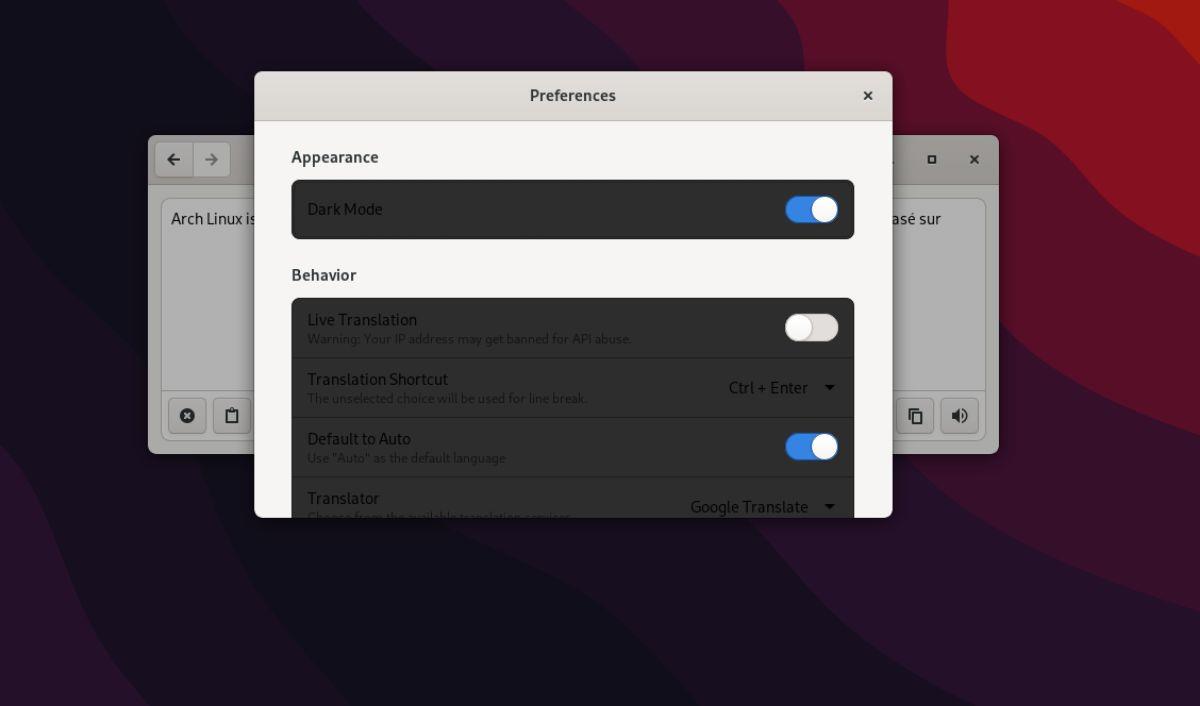
Wil je naar je vertaling luisteren in de Dialect-app zoals op Google Translate? Jij kan! Luister naar uw vertaling door het luidsprekerpictogram in de benedenhoek van het meest rechtse tekstvak te selecteren.
Beheer computers in uw netwerk eenvoudig met KontrolPack. Verbind en beheer computers met verschillende besturingssystemen moeiteloos.
Wilt u bepaalde taken automatisch uitvoeren? In plaats van handmatig meerdere keren op een knop te moeten klikken, zou het niet beter zijn als een applicatie...
iDownloade is een platformonafhankelijke tool waarmee gebruikers DRM-vrije content kunnen downloaden van de iPlayer-service van de BBC. Het kan zowel video's in .mov-formaat downloaden.
We hebben de functies van Outlook 2010 uitgebreid besproken, maar aangezien het pas in juni 2010 uitkomt, is het tijd om Thunderbird 3 te bekijken.
Iedereen heeft wel eens een pauze nodig. Als je een interessant spel wilt spelen, probeer dan Flight Gear eens. Het is een gratis multi-platform opensource-game.
MP3 Diags is de ultieme tool om problemen met je muziekcollectie op te lossen. Het kan je mp3-bestanden correct taggen, ontbrekende albumhoezen toevoegen en VBR repareren.
Net als Google Wave heeft Google Voice wereldwijd voor behoorlijk wat ophef gezorgd. Google wil de manier waarop we communiceren veranderen en omdat het steeds populairder wordt,
Er zijn veel tools waarmee Flickr-gebruikers hun foto's in hoge kwaliteit kunnen downloaden, maar is er een manier om Flickr-favorieten te downloaden? Onlangs kwamen we
Wat is sampling? Volgens Wikipedia is het de handeling om een deel, of sample, van een geluidsopname te nemen en te hergebruiken als instrument of als instrument.
Google Sites is een dienst van Google waarmee gebruikers een website kunnen hosten op de server van Google. Er is echter één probleem: er is geen ingebouwde optie voor back-up.



![Download FlightGear Flight Simulator gratis [Veel plezier] Download FlightGear Flight Simulator gratis [Veel plezier]](https://tips.webtech360.com/resources8/r252/image-7634-0829093738400.jpg)




